SSD – это сокращение от твердотельного накопителя. . Он становится все более популярным благодаря высокой скорости чтения-записи. С ростом популярности некоторые из его проблем становятся все более распространенными, например, SSD не отображается .
SSD не отображается – проблема в том, что вы не видите свой SSD в проводнике. Эта проблема может быть вызвана разными причинами – от неправильной работы до проблем на вашем компьютере. Вы можете попробовать следующие методы, которые могут помочь вам устранить проблему с отсутствием отображения SSD.
1) Инициализируйте и отформатируйте SSD
2) Назначьте другую букву диска
3) Запустите сканирование на вирусы
4) Устранение неполадок с драйверами, связанными с вашим SSD.
5) Попробуйте другой кабель или порт
6) Используйте установочный носитель Windows для форматирования SSD.
1) Инициализируйте и отформатируйте SSD
Если вы только что установили SSD на свой компьютер, вам необходимо инициализировать и отформатировать диск, прежде чем вы сможете его использовать. Этот метод также может быть полезен, если ваш диск был скрыт по другим причинам, например, по неправильной файловой системе. (Обратите внимание, что все файлы и данные на вашем SSD будут удалены.)
Как проверить SSD на ошибки и узнать его состояние?
a) Нажмите Win + R , чтобы открыть Запустить диалог. Введите « diskmgmt.msc » и нажмите Enter . Появится Управление дисками .

b) Если вы не инициализировали свой SSD, вы должны увидеть неинициализированный диск в управлении дисками. Щелкните этот диск правой кнопкой мыши и выберите Инициализировать диск .

c) Выберите стиль раздела для выбранных дисков. Рекомендуется выбрать GPT , если вы используете Windows 10 , и MBR в противном случае. Затем нажмите OK .

d) Теперь вы инициализировали свой SSD. Щелкните его правой кнопкой мыши еще раз и выберите Новый простой том .

e) В появившемся окне вы можете просто продолжать нажимать Далее , пока не закончите настройку. Но учтите, что вы должны выбрать букву диска , отличную от той, которую использовали все ваши другие диски. И отформатируйте диск в файловой системе NTFS .


f) Теперь вы полностью настроили свой SSD, и теперь его можно использовать.
2) Назначьте другую букву диска
Иногда ваш SSD может быть скрыт, потому что его буква диска конфликтует с другими. В этом случае вы должны назначить другую букву диска для ваш SSD.
a) Откройте Disk Management как шаг a в методе 1 показывает.
b) Щелкните правой кнопкой мыши диск SSD и выберите Изменить букву диска и пути .
Диагностика SSD диска: программы для поиска и исправления ошибок SSD диска 🛠️🔎👨💻

c) Нажмите Изменить .

d) Выберите Назначить следующую букву диска и выберите букву , которая не уже используется. После этого нажмите OK .

e) Вы присвоили вашему диску новую букву. Проверьте, появляется ли он сейчас.
3) Запустите сканирование на вирусы
Некоторые вредоносные программы или вирусы могут привести к SSD не появляется проблема. Не исключено, что на вашем компьютере есть такие программы. В этом случае вам необходимо запустить программное обеспечение безопасности на вашем компьютере для сканирования и удаления этих вредоносных программ.
4) Устранение неполадок, связанных с драйверами на ваш SSD
Возможно, производители вашего SSD выпустили некоторые драйверы или вспомогательное программное обеспечение для вашего диска. И вы можете использовать их для повышения производительности вашего SSD. Однако возможно, что они являются причинами того, что ваш SSD не обнаруживает проблемы.
Возможно, программное обеспечение, которое вы используете, устарело или оно проблематично, поэтому вам нужно отключить или удалить Это. В любом случае, вы в основном имеете дело с проблемами с драйверами. И это может быть очень сложно и требует много времени, если вы не знакомы с процессом.
Поэтому мы рекомендуем вам использовать Driver Easy . Это профессиональный инструмент для работы с драйверами, который поможет вам избавиться от перечисленных выше проблем. Вы можете использовать бесплатную или Pro версию для сканирования и загрузки драйверов . Но Pro-версия может обновить несколько драйверов быстро с помощью всего 2 щелчков мышью ( и вы получаете полную техническую поддержку и 30-дневную гарантию возврата денег ).

Также вы можете использовать Driver Easy для удаления драйверов ( Pro обязательно). Вы можете использовать эту функцию, чтобы удалить любые драйверы, вызывающие проблемы. И операция довольно проста !

5) Попробуйте использовать другой кабель или порт
Иногда проблема с отсутствием отображения SSD может возникать из-за неисправный кабель или порт для передачи данных . Вы можете определить проблемы такого рода, протестировав другой кабель или SATA . порт . Если вы используете твердотельный накопитель PCIe , вам может потребоваться протестировать жесткий диск с другой материнской платой .
6) Используйте установочный носитель Windows для форматирования SSD
Вы можете столкнуться с ситуацией, когда ваш SSD присутствует в BIOS и диспетчере устройств, но не на диске Управление. В этом случае вы можете использовать установочный носитель Windows для форматирования SSD.
a) Подготовьте свой установочный носитель Windows . Запишите установочный носитель, если у вас его нет. Если вы не знаете, как это сделать, ознакомьтесь с в этом руководстве (для Windows 10) или это руководство (для Windows 7) .
б) Выключите компьютер и загрузитесь с установочного носителя . (Отметьте это, чтобы узнать, как загрузиться с USB-накопителя или DVD .)
c) Выберите язык и регион.

d) Нажмите Установить сейчас .

e) Следуйте инструкциям, чтобы завершить настройку конфигурации, пока не увидите список , в котором показаны диски на вашем компьютере. Если вы можете найти там свой SSD, нажмите на него, а затем на Format .

f) Следуйте инструкциям на экране, чтобы завершить форматирование. Затем закройте программу установки Windows и перезагрузите компьютер. Вы должны увидеть, что в это время ваш SSD отображается в проводнике.
Также возможно, что вы испробовали все вышеперечисленные методы, но по-прежнему не можете увидеть свой SSD. В это время вам может потребоваться связаться с производителем вашего жесткого диска и спросить, могут ли они предложить дополнительную помощь.
Источник: frestage.ru
Исправить ошибки жесткого диска, SSD в Windows 10.
Используя систему Windows 10, рано или поздно, вы начнете испытывать проблемы связанные с ошибками жесткого диска, независимо от того, установлен на вашем устройстве — обычный жесткий диск или твердотельный накопитель (SSD). И проблемы всегда будут меняться, например, Windows 10 может перестать распознавать диск. Вы можете заметить странное поведение, когда конкретное приложение, блокируется. У вас могут возникнуть проблемы с обновлением до новой версии Windows и ряд других проблем.
Если вы заметили, что система плохо работает, даже если вы не уверены, что это связанно с жестким диском, вы можете использовать встроенный инструмент Check Disk для решения многих распространенных проблем.
Check Disk (chkdsk) — это инструмент, который существует уже много лет, и его основная цель — проверить целостность файловой системы и исправить любые логические ошибки. Кроме того, если данные неправильно записываются на диск или есть, подозрения на физические проблемы с диском инструмент способен сканировать и восстанавливать поврежденные сектора.
В этом руководстве мы рассмотрим шаги по проверке и исправлению ошибок жесткого диска с помощью инструмента Check Disk (chkdsk), встроенного в Windows 10.
Если у вас возникли проблемы с жестким диском, вы можете использовать средство проверки диска в Windows 10 для устранения большинства ошибок:
- Откройте «Проводник».
- Кликните на «Этот Компьютер» в левой панели.
- В разделе «Устройства и диски» нажмите правой кнопкой мыши жесткий диск, который вы хотите проверить, восстановить, и выберите «Свойства».
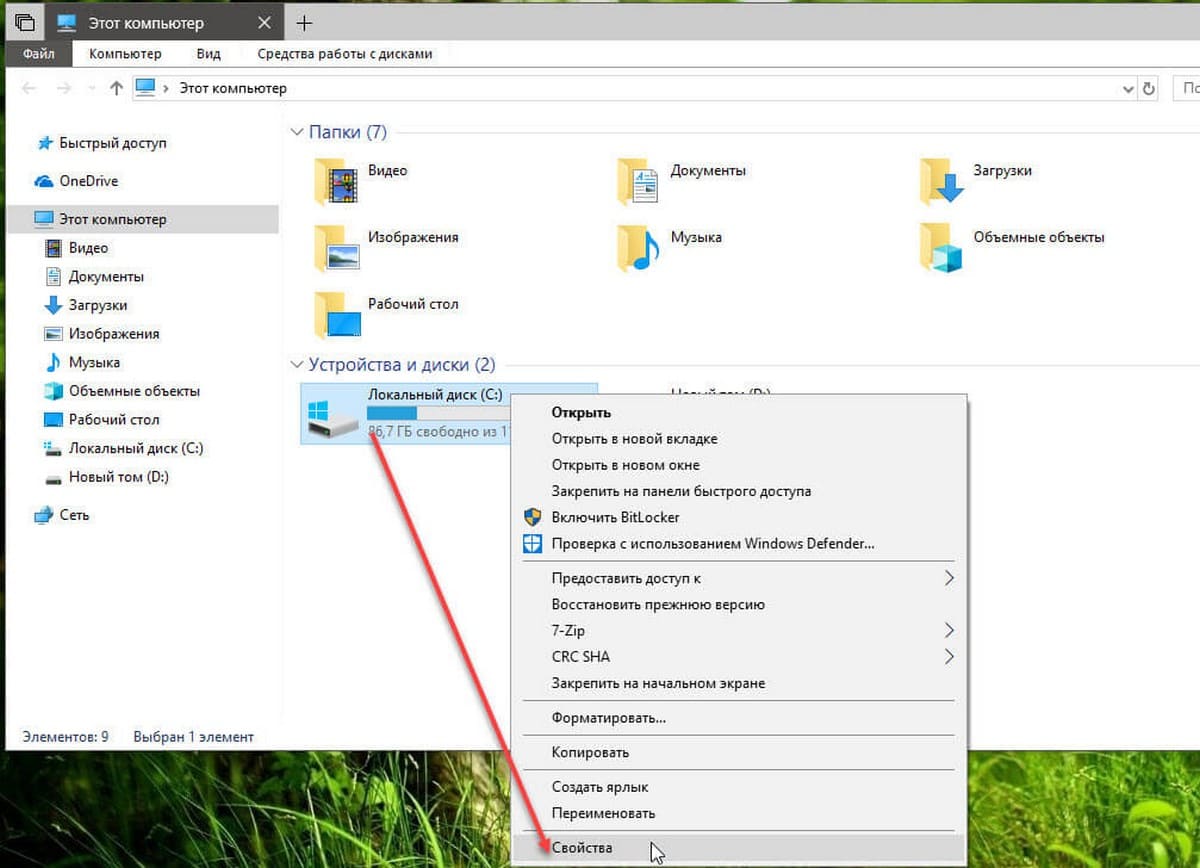
- Перейдите на вкладку «Сервис».
- В разделе «Проверка на наличие ошибок» нажмите кнопку «Проверить».
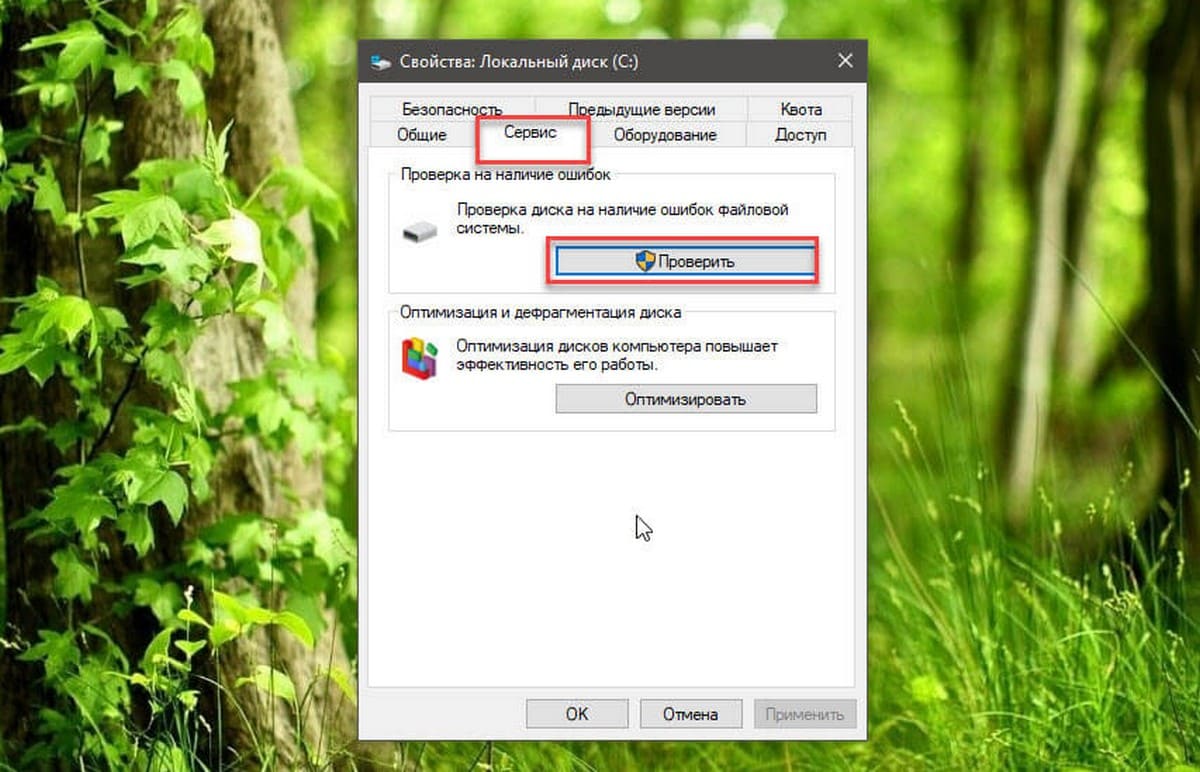
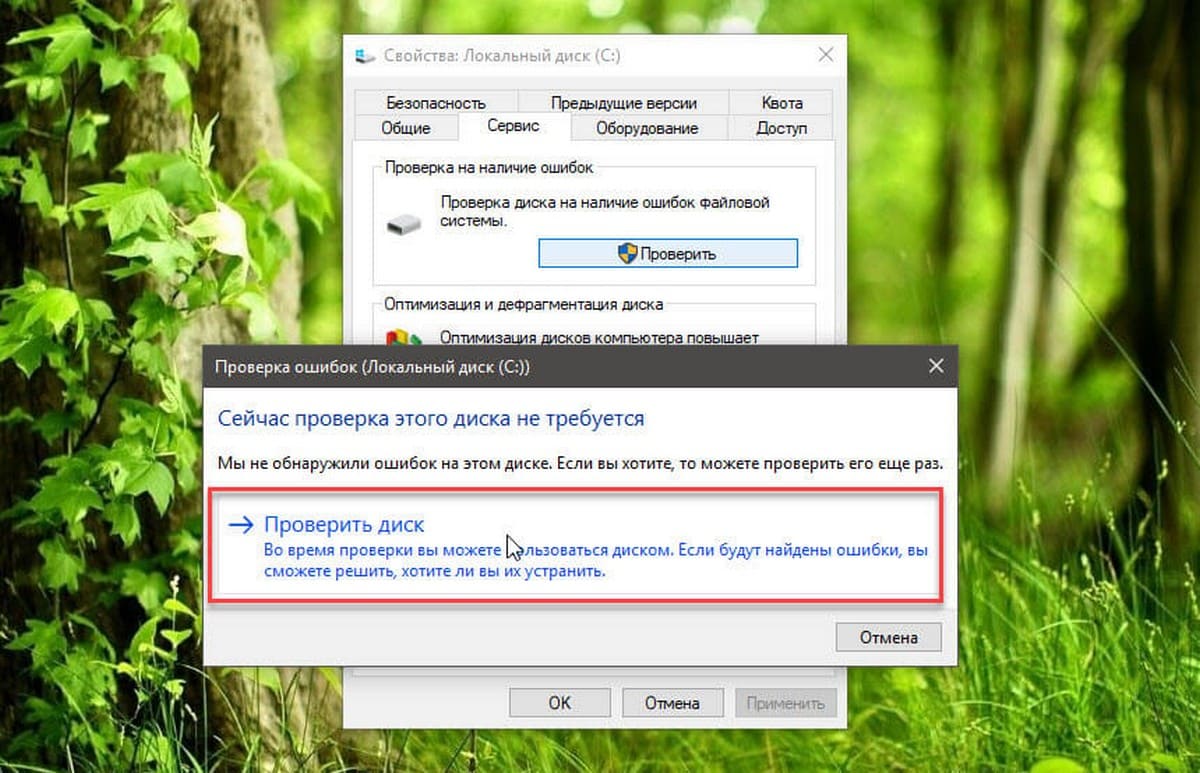
Если утилита не обнаружила никаких ошибок, нажмите кнопку «Закрыть», но если есть ошибки, которые не могут быть устранены, вам будет предложено запланировать другое сканирование во время следующего перезапуска.
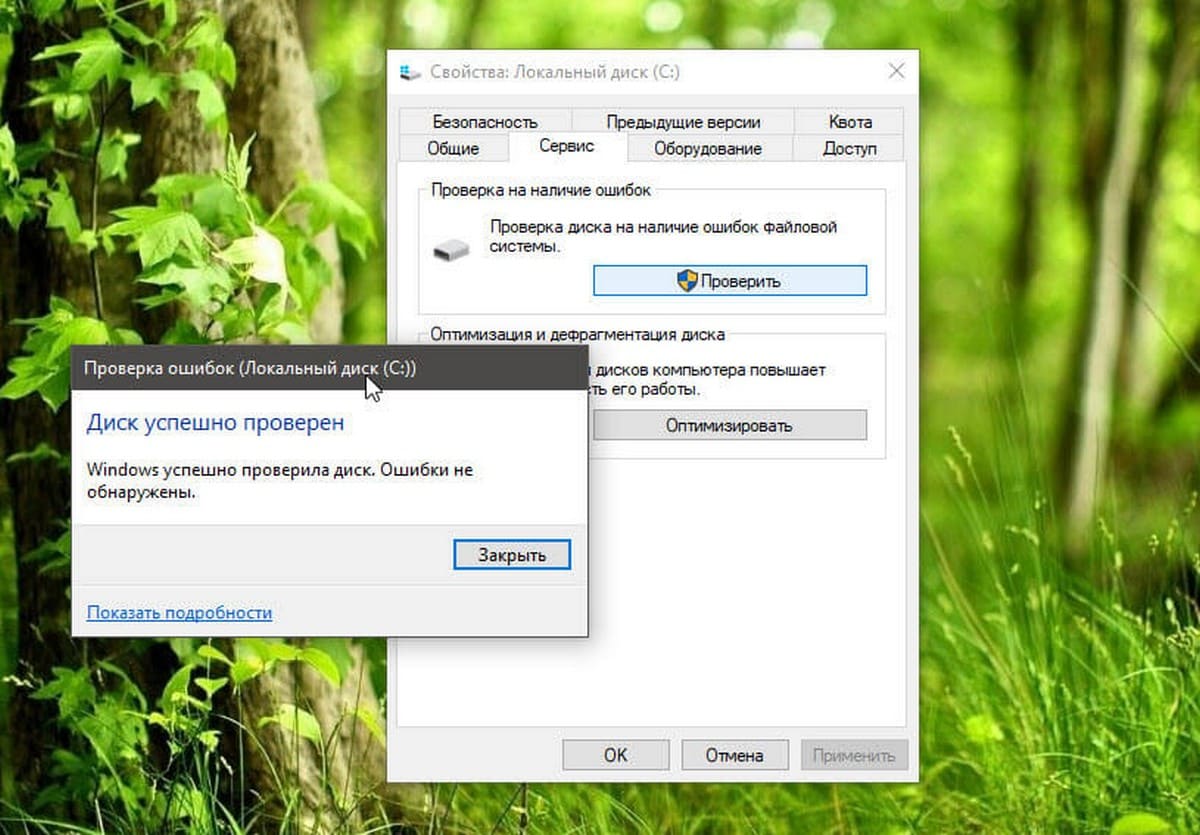
После того, как вы выполните шаги выше, ваш жесткий диск должен продолжать работать без проблем.
Как исправить ошибки жесткого диска с помощью PowerShell.
Кроме того, вы можете проверить и исправить ошибки жесткого диска с помощью инструмента Check Disk (chkdsk) непосредственно PowerShell:
- Откройте PowerShell от имени администратора.
- Введите или скопируйте и вставьте следующую команду, для запуска инструмента chckdsk и нажмите Enter :
chkdsk /f c:
Примечание: где с: -буква диска который нужно проверить.
Или, если вы хотите исправить поврежденные сектора на жестком диске, используйте эту команду и нажмите Enter :
chkdsk /r c:
Вы всегда должны начинать с команды /F, чтобы исправить ошибки, но если у вас все еще есть проблемы, тогда вы использовать инструмент с помощью команды /R.
После сканирования, если обнаружены ошибки, но есть файлы, которые используются, вам будет предложено запланировать сканирование во время следующего запуска системы.

После того, как вы завершили проверку, на жестком диске исправлены ошибки и плохие сектора, он должен снова начать работать правильно.
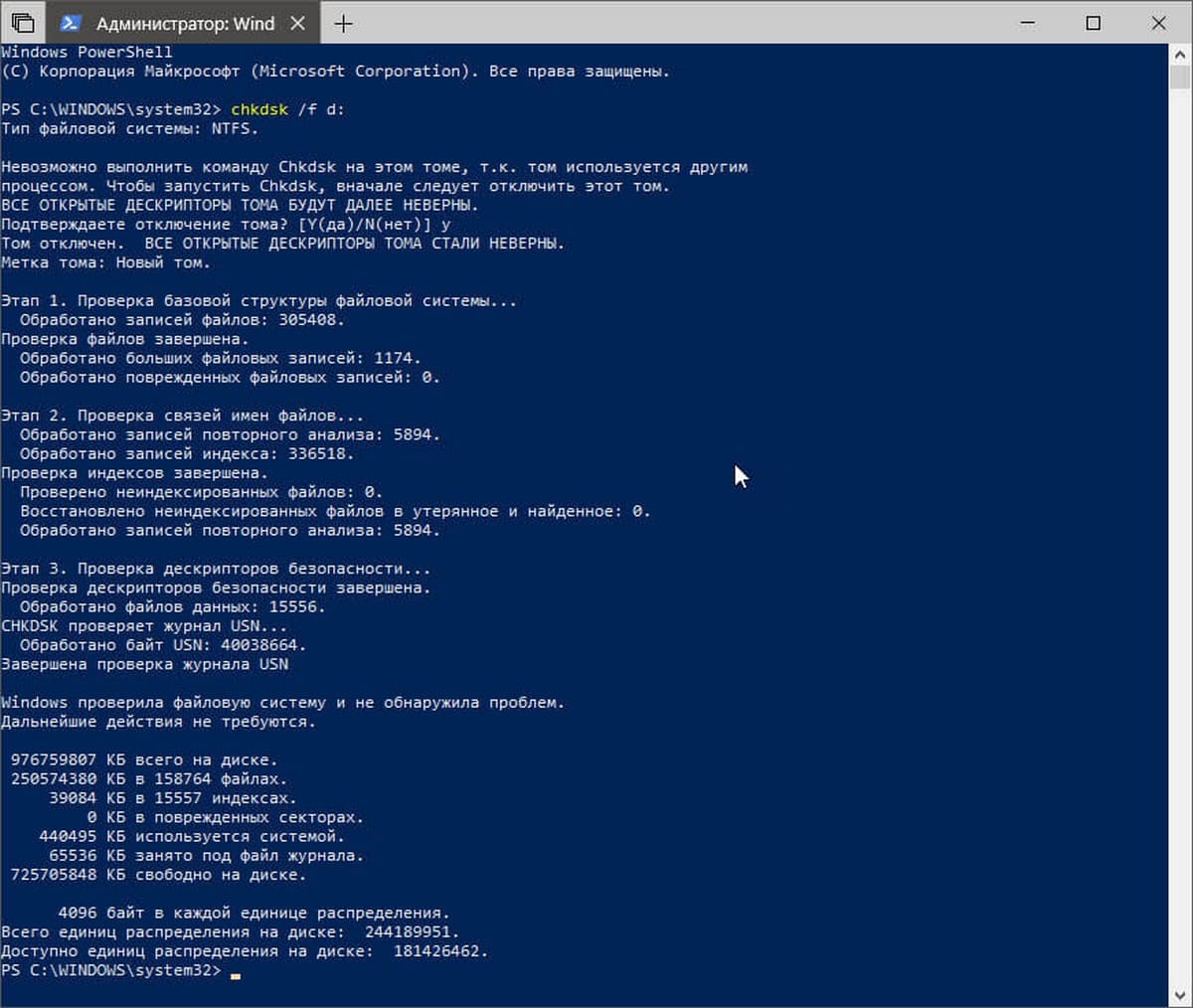
Если вы хотите узнать больше о доступных параметрах с помощью chkdsk, используйте команду chkdsk /?.
Данное руководство предназначено для устройств под управлением Windows 10, описанные здесь шаги также должны работать в Windows 8.1 и Windows 7.
Источник: g-ek.com
Исправлено: ошибка управления памятью SSD в Windows 10


Сообщение об ошибке SSD MEMORY MANAGEMENT на дисках SSD появляется рядом с Blue Screen Of Death , и это может быть очень раздражающей проблемой.
В этой статье мы покажем вам несколько хитростей по устранению ошибки BSoD УПРАВЛЕНИЯ ПАМЯТЬЮ SSD .
Ошибка управления памятью SSD влияет на все версии Windows, включая Windows XP, Windows 7 , Windows Vista, Windows 8.1 и Windows 10 .
Это часто происходит, когда пользователи запускают очень требовательные процессы, такие как сложные игры, виртуальные игры, просмотр 4K прямых трансляций и т. Д.

Ошибка управления памятью возникает в следующих ситуациях:
- УПРАВЛЕНИЕ ПАМЯТЬЮ на Asus, Acer, HP, Lenovo, Surface Pro и Surface Pro 3 — эта ошибка BSoD затрагивает все устройства, но когда речь идет о линейке Microsoft Surface, кажется, что эта проблема распространена для устройств Surface Pro и Surface Pro 3 .
Я купил этот компьютер около 2 месяцев назад (Acer Predator g9-791), и всякий раз, когда я играю в игру с интенсивной графикой, например Battlefield 4, я получаю синий экран с ошибкой Memory Management. Я отправил ноутбук Acer, и они заменили материнскую плату и ssd, я вернул ноутбук через неделю, но все равно получаю ту же ошибку.
- MEMORY MANAGEMENT вылетает — в большинстве случаев это сообщение об ошибке просто остается на экране, заставляя пользователей перезагружать свои устройства. Тем не менее, это также может привести к сбоям ПК, а иногда даже циклы сбоя.
Слишком много раз в недавнем прошлом я получал ошибку Windows BSOD «Управление памятью» за то, что для меня должно было работать нормально. Это было либо тогда, когда я рисовал, смотрел прямую трансляцию и одновременно отправлял сообщения кому-то, особенно когда делал что-то в виртуальной реальности через мои контроллеры Oculus Rift + Touch.
- Цикл управления памятью Windows 10 — это сообщение об ошибке может привести ваш компьютер к так называемому циклу ошибок. Более конкретно, хотя компьютер не дает сбоя, ошибка УПРАВЛЕНИЯ ПАМЯТЬЮ по-прежнему присутствует каждый раз, когда пользователи перезапускают свои устройства.
Управление памятью BSOD привело к перезагрузке ноутбука. С тех пор я застрял в цикле автоматического ремонта.
Я не могу запустить Win10, только доступ к среде восстановления.
Как мы уже говорили, сообщение об ошибке SSD MEMORY MANAGEMENT — это просто еще одно сообщение об ошибке BSoD. Самое простое и наиболее распространенное решение этой проблемы — перезагрузить компьютер.
После перезапуска вы не должны больше получать это сообщение об ошибке. Итак, прежде чем пытаться что-то еще, просто перезагрузите компьютер и посмотрите, была ли проблема решена.
Однако, если сообщение об ошибке SSD MEMORY MANAGEMENT по-прежнему появляется, после перезагрузки компьютера вам следует попробовать несколько расширенных решений для устранения неполадок.
Просто следуйте инструкциям ниже.
Как решить сообщение об ошибке SSD MEMORY MANAGEMENT в Windows 10
- Запустите SFC Scanner
- Запустите средство диагностики памяти Windows
- Восстановите настройки вашего компьютера по умолчанию, если вы разогнали его
- Запустите полное сканирование системы
- Восстановите ваш реестр
- Обновите свою ОС
- Очистите ваши временные файлы и папки
- Проверьте свой диск на наличие ошибок
- Удалить недавно установленное программное обеспечение
- Проверьте программы, вызывающие утечки памяти
- Вручную увеличить виртуальную память
- Запустите восстановление системы
Решение 1. Запустите SFC Scanner, чтобы исправить ошибку управления памятью SSD
Команда SFC / SCANNOW — это инструмент Microsoft для решения различных системных проблем.
Даже если это не похоже на реальное решение, многие пользователи, получившие это сообщение об ошибке, даже после многократного перезапуска, сказали, что команда SFC / SCANNOW решила проблему.
Вот что вам нужно сделать для запуска этой команды:

- Щелкните правой кнопкой мыши на кнопке «Пуск» и выберите « Командная строка» (Admin).
- Введите в командной строке следующую строку и нажмите Enter: sfc / scannow
- Дождитесь окончания процесса (это может занять некоторое время) и посмотрите, исправлены ли какие-либо ошибки
Решение 2 — Запустите средство диагностики памяти Windows
Если команда SFC ничего не сделала, и вы все еще получаете это сообщение об ошибке, возможно, что-то не так с вашей оперативной памятью . Если ваша оперативная память повреждена, лучшее решение — заменить ее новой.
Но, прежде чем вы удалите свою текущую оперативную память, вы должны убедиться, что она сломана. Мы рекомендуем вам запустить средство диагностики памяти Windows , и если оно сообщит вам о проблеме с памятью, вы можете изменить ее.
Вот как запустить средство диагностики памяти Windows:

- Перейти к поиску, введите средство диагностики Windows и откройте средство диагностики памяти Windows
- Выберите Restart now и проверьте наличие проблем
- Дайте вашему компьютеру перезагрузиться, и при следующем запуске инструмент сообщит, если что-то не так с вашей оперативной памятью.
Решение 3 — Восстановите настройки вашего компьютера по умолчанию, если вы разогнали его
Ошибки BSoD очень распространены на разогнанных компьютерах. Естественно, если вы увеличите тактовую частоту своего компьютера, запустив его на более высокой скорости, чем он изначально рассчитан, вы должны столкнуться с различными техническими проблемами.
В результате, если вы используете различные инструменты для разгона , попробуйте вернуть настройки компьютера к настройкам по умолчанию и проверить, сохраняется ли это предупреждение об управлении памятью.
Решение 4 — Запустите полное сканирование системы
Вредоносные программы могут вызвать различные проблемы на вашем компьютере, в том числе ошибки. Выполните полное сканирование системы, чтобы обнаружить любые вредоносные программы, работающие на вашем компьютере.
Вот как выполнить полное сканирование системы в Windows 10 Creators Update:

- Перейдите в Пуск> введите «защитник»> дважды щелкните Защитник Windows, чтобы запустить инструмент
- На левой панели выберите значок щита
- В новом окне выберите опцию Advanced Scan
- Установите флажок «Полная проверка», чтобы запустить полную проверку системы на вредоносное ПО
Решение 5 — Ремонт вашего реестра
Самый простой способ восстановить реестр — использовать специальный инструмент , такой как IObit Advanced System Care или CCleaner. Не забудьте сначала сделать резервную копию вашего реестра на случай, если что-то пойдет не так.
Утилита проверяет целостность всех защищенных системных файлов и по возможности исправляет файлы. Вот как запустить сканирование SFC :
- Перейдите в Пуск> введите cmd > щелкните правой кнопкой мыши Командная строка> выберите Запуск от имени администратора

- Теперь введите команду sfc / scannow

- Подождите, пока процесс сканирования завершится, а затем перезагрузите компьютер. Все поврежденные файлы будут заменены при перезагрузке.
Решение 6. Обновите операционную систему, чтобы исправить ошибку управления памятью SSD
Убедитесь, что на вашем компьютере установлены последние обновления ОС Windows . Как быстрое напоминание, Microsoft постоянно выпускает обновления Windows, чтобы улучшить стабильность системы и исправить различные проблемы.
Чтобы получить доступ к разделу Центра обновления Windows, вы можете просто ввести «обновление» в поле поиска.
Этот метод работает на всех версиях Windows. Затем перейдите в Центр обновления Windows, проверьте наличие обновлений и установите доступные обновления.
Решение 7 — Очистите ваши временные файлы и папки
Самый простой и быстрый способ удалить ваши временные файлы и папки — использовать очистку диска . Когда вы пользуетесь компьютером или просматриваете Интернет, ваш компьютер накапливает различные ненужные файлы.
Эти так называемые ненужные файлы могут влиять на скорость обработки вашего компьютера, вызывая медленную реакцию приложений, а также могут вызывать различные коды ошибок, включая код ошибки управления памятью.
Очистите ваши временные файлы и попробуйте снова записать данные на проблемное устройство хранения.
Вот как использовать очистку диска в Windows 10:
- Зайдите в Пуск> введите Disk Cleanup> запустите инструмент

- Выберите диск, который вы хотите почистить> инструмент скажет вам, сколько места вы можете освободить

- Выберите «Очистить системные файлы».
Вот как использовать очистку диска в Windows 7:
- Перейдите в Пуск> введите Очистка диска> откройте Очистка диска.
- В разделе описания очистки диска выберите Очистить системные файлы и выберите диск, который вы хотите очистить> нажмите OK.
- На вкладке «Очистка диска» установите флажки для типов файлов, которые вы хотите удалить> нажмите «ОК»> «Удалить файлы».
Решение 8. Проверьте диск на наличие ошибок
В Windows 10 вы можете запустить проверку диска с помощью командной строки .
Запустите командную строку от имени администратора и введите команду chkdsk C: / f, а затем нажмите клавишу Enter. Замените C буквой вашего раздела SSD.

В качестве быстрого напоминания, если вы не используете параметр / f, chkdsk отображает сообщение о том, что файл должен быть исправлен, но не исправляет никаких ошибок.
Команда chkdsk D: / f обнаруживает и устраняет логические проблемы, затрагивающие ваш диск. Для устранения физических проблем также запустите параметр / r.

В Windows 7 перейдите на диск хранения> щелкните правой кнопкой мыши диск, который вы хотите проверить> выберите Свойства> Инструмент. В разделе «Проверка ошибок» нажмите «Проверить».

Решение 9 — Удалить недавно установленное программное обеспечение
Если вы недавно установили новое программное обеспечение на свой компьютер, попробуйте удалить его. Зайдите в Пуск> введите Панель управления> выберите недавно добавленные программы> нажмите Удалить.
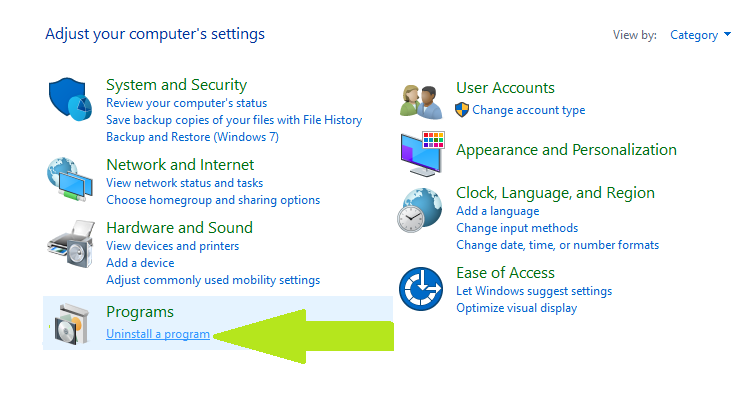
Затем перезагрузите компьютер и посмотрите, была ли проблема решена.
Решение 10. Проверьте программы, вызывающие утечки памяти
Проверьте все запущенные процессы на вашем компьютере, чтобы определить любые программы, вызывающие утечки памяти. Для этого запустите диспетчер задач и выберите столбец « Процессы», чтобы увидеть, какие приложения используют значительный объем памяти.
Выберите соответствующий процесс, нажмите кнопку « Завершить задачу» , чтобы отключить его, а затем проверьте, сохраняется ли ошибка.
Решение 11. Вручную увеличить виртуальную память
Увеличив виртуальную память, вы сможете решить проблемы с памятью или предупреждения. Конечно, вам придется делать это вручную, так как нет приложений, посвященных этому вопросу.
Процесс можно легко применить, просто следуйте инструкциям ниже:
- Перейдите на начальный экран> введите «дополнительные параметры системы»> дважды щелкните первый результат

- Выберите вкладку « Дополнительно » и нажмите « Настройки» под панелью « Производительность» .

- В новом окне снова нажмите вкладку «Дополнительно» и перейдите на панель « Виртуальная память» ; оттуда выберите « Изменить ».

- Снимите флажок « Автоматически управлять размером файла подкачки для всех дисков ».
- Нажмите на диск (метка тома) и выберите нестандартный размер .

- Добавьте новый размер в мегабайтах в поле «Начальный размер» (МБ) или «Максимальный размер» (МБ), а затем выберите «Установить».
Решение 12. Запустите восстановление системы, чтобы исправить ошибку управления памятью SSD
Если проблема началась недавно, запустите Восстановление системы. Если эта проблема возникла после того, как вы установили новое программное обеспечение на свой компьютер, этот инструмент поможет вам удалить недавно добавленные приложения и программы.
Параметр « Восстановление системы» позволяет восстановить предыдущую хорошо работающую конфигурацию системы без потери каких-либо файлов, за исключением нескольких настраиваемых функций и параметров.
Если восстановление системы включено, следуйте инструкциям, приведенным ниже (Windows 7 и 8.1):

- Перейдите в Поиск> введите свойства системы> откройте Свойства системы.
- Перейдите в раздел «Защита системы»> нажмите «Восстановление системы».
- Нажмите Далее> выберите предпочтительную точку восстановления в новом окне.
- Выбрав предпочитаемую точку восстановления, нажмите «Далее»> «Готово».
- Ваш компьютер перезагрузится и начнется процесс восстановления.
После завершения процедуры проверьте, сохраняется ли проблема.
Windows 10 предлагает расширенные возможности восстановления, которые позволяют пользователям чистить установку ОС. Если вы пользователь Windows 10, вы также можете использовать опцию восстановления «Сбросить этот компьютер».

- Перейдите в «Настройки»> «Обновление и безопасность»> нажмите «Восстановление» под левой панелью.
- Нажмите «Начать» под «Сбросить этот компьютер»> «Сохранить свои файлы».
- Следуйте инструкциям на экране для завершения сброса.
Если что-то не так с вашей оперативной памятью, вы уже знаете, что делать.
Помогло ли хотя бы одно из этих решений решить проблему управления памятью SSD в Windows 10? Напишите нам в комментариях.
Примечание редактора . Этот пост был первоначально опубликован в мае 2014 года и с тех пор был полностью переработан и обновлен для обеспечения свежести, точности и полноты.
СВЯЗАННЫЕ ИСТОРИИ, ЧТОБЫ ПРОВЕРИТЬ:
- Firefox использует слишком много памяти в Windows 10 [Fix]
- Быстрое исправление: Предупреждение о нехватке памяти в Windows 10
- Исправлено: Windows 10 не использует всю оперативную память
Источник: gadgetshelp.com